При каких условиях необходима установка свойства разрешить

Различают оперативное и неоперативное проведение документов; возможность неоперативного проведения регулируется соответствующей опцией в настройках документа:
Оперативное проведение – это проведение документа текущей датой и временем. Даже если в документе вручную указать прошлые или будущие время и дату, в оперативном режиме он все равно проведется текущим моментом. Это необходимо потому, что в оперативном режиме система контролирует остатки по регистрам, чтобы нельзя было уйти в минус. Такой контроль имеет смысл только в текущий момент, т.к. даже на секунду раньше или на секунду позже состояние базы уже может быть иным, чем в момент самого проведения.
Неоперативное проведение – проведение документа прошлой или будущей датой. Т.к. контроль остатков при проведении “задним числом” практического смысла не несет, товар-то все равно уже отгружен, в данном режиме проведения он не выполняется.
Неоперативное проведение может нарушать партионный учет: при проведении списания со склада задним числом будет списана первая подходящая партия, а не та, что должна была идти по ФИФО в тот момент времени, что указан в документе. Партии после такого придется восстанавливать.
***
Вопрос 01.50 экзамена 1С:Профессионал по платформе. При каких условиях необходима установка свойства “Оперативное
проведение” документа в значение “Запретить”?
- Когда документ ориентируется на проведение в реальном (настоящем) времени.
- Когда проведение документа не зависит от времени его регистрации.
- Когда документ ориентируется на проведение прошлым временем (“задним числом”).
- Когда документ ориентируется на проведение будущим временем
Правильный ответ четвертый. Если документ предполагается всегда проводить будущей датой, то оперативное проведение тут точно не нужно.
***
Вопрос 01.51 экзамена 1С:Профессионал по платформе. При каких условиях необходима установка свойства “Оперативное
проведение” документа в значение “Разрешить”?
- Когда документ ориентируется на проведение в реальном (настоящем) времени.
- Когда проведение документа не зависит от времени его регистрации.
- Когда документ ориентируется на проведение прошлым временем (“задним числом”).
- Когда документ ориентируется на проведение будущим временем.
Правильный ответ первый, см. выше.
***
Вопрос 12.10 экзамена 1С:Профессионал по платформе. Оперативный режим проведения документа используется:
- Только при работе с регистрами сведений
- Только при работе с регистрами накопления
- Только при работе с регистрами бухгалтерии
- Только при работе с регистрами расчета
- Не зависит от вида регистра
Правильный ответ пятый. Безотносительно вида регистра, нужно либо учитывать, либо не учитывать его состояние в момент формирования записей.
***
Вопрос 12.54 экзамена 1С:Профессионал по платформе. Опишите действия системы при попытке провести документ?
- Система, безусловно, проведет документ в оперативном режиме, т.к. для него разрешено оперативное проведение, но он не проведен и дата равна текущей дате (с точностью до дня)
- Система откажется проводить документ, т.к. для него разрешено оперативное проведение, а дата больше рабочей даты
- Система задаст вопрос о режиме проведения (“Оперативный”, “Неоперативный”) и в
зависимости от выбора пользователя проведет документ - Система, безусловно, проведет документ в неоперативном режиме, т.к. для него
разрешено оперативное проведение, а дата документа меньше текущей даты (с точностью до секунды)
Правильный ответ первый, все очевидно из скриншота.
***
Вопрос 12.55 экзамена 1С:Профессионал по платформе. Опишите действия системы при попытке провести документ?
- Система откажется проводить документ, т.к. для него разрешено оперативное проведение, а дата больше текущей даты
- Система только запишет документ на требуемую дату, но не проведет его, т.к. для
него разрешено оперативное проведение, а дата больше текущей даты - Система задаст вопрос о режиме проведения (“Оперативный”, “Неоперативный”) и в
зависимости от выбора пользователя проведет документ - Система, безусловно, проведет документ в неоперативном режиме, т.к. для него
разрешено оперативное проведение, а дата документа больше текущей даты
Правильный ответ первый. Оперативное проведение – это проведение текущими датой-временем.
***
Вопрос 12.56 экзамена 1С:Профессионал по платформе. Опишите действия системы при попытке провести документ?
- Система, безусловно, проведет документ в оперативном режиме, т.к. для него разрешено оперативное проведение, но он не проведен и дата равна текущей дате (с точностью до дня)
- Система откажется проводить документ, т.к. для него разрешено оперативное про-
ведение, а дата больше рабочей даты - Система, безусловно, проведет документ в неоперативном режиме, т.к. для него
разрешено оперативное проведение, а дата документа меньше текущей даты (с точностью до секунды) - Система задаст вопрос о режиме проведения (“Оперативный”, “Неоперативный”) и в
зависимости от выбора пользователя проведет документ
Правильный ответ первый. Записи будут сделаны текущими датой-временем.
***
Вопрос 12.60 экзамена 1С:Профессионал по платформе. Опишите действия системы при попытке провести документ?
- Т.к. для документа разрешено оперативное проведение, он проведен и дата равна
текущей дате (с точностью до дня), то система задаст вопрос о режиме проведения
(“Оперативный”, “Неоперативный”) и в зависимости от выбора пользователя проведет
документ - Система откажется проводить документ, т.к. для него разрешено оперативное проведение, а дата больше рабочей даты
- Система, безусловно, проведет документ в неоперативном режиме, т.к. для него
разрешено оперативное проведение, а дата документа меньше текущей даты (с точностью до секунды) - Система, безусловно, проведет документ в оперативном режиме, т.к. для него разрешено оперативное проведение, а дата равна текущей дате (с точностью до дня)
Правильный ответ первый – раз документ уже проведен, системе нужно понимать, каким временем проводить документ – текущим или временем документа.
***
Вопрос 12.63 экзамена 1С:Профессионал по платформе. Опишите действия системы при попытке провести документ?
- Система запросит подтверждение проведения документа в неоперативном режиме
или отмены действия, т.к. для него разрешено оперативное проведение, он не проведен и дата меньше текущей даты - Система откажется проводить документ, т.к. для него разрешено оперативное проведение, а дата больше рабочей даты
- Система, безусловно, проведет документ в неоперативном режиме, т.к. для него
разрешено оперативное проведение, а дата документа меньше текущей даты - Система задаст вопрос о режиме проведения (“Оперативный”, “Неоперативный”) и в
зависимости от выбора пользователя проведет документ - Система откажется проводить документ, т.к. для него разрешено оперативное проведение, а дата меньше текущей даты
Правильный ответ первый. Оперативно перепровести не получится, движения уже созданы.
***
Вопрос 12.66 экзамена 1С:Профессионал по платформе. Опишите действия системы при попытке провести документ?
- Система, безусловно, проведет документ в неоперативном режиме, т.к. для него
разрешено оперативное проведение, он проведен и дата меньше текущей даты - Система откажется проводить документ, т.к. для него разрешено оперативное проведение, а дата больше рабочей даты
- Система откажется проводить документ, т.к. для него разрешено оперативное проведение, а дата меньше текущей даты
- Система запросит подтверждение проведения документа в неоперативном режиме
или отмены действия, т.к. для него разрешено оперативное проведение, а дата меньше
текущей даты - Система задаст вопрос о режиме проведения (“Оперативный”, “Неоперативный”) и в
зависимости от выбора пользователя проведет документ
Первый ответ.
***
Вопрос 12.57 экзамена 1С:Профессионал по платформе. Какие условия предметной области могут повлиять на установку свойства “Оперативное проведение” документа в значение “Разрешить”?
- Когда документ ориентируется на проведение в реальном (настоящем) времени
- Когда проведение документа не зависит от времени его регистрации
- Когда документ ориентируется на проведение прошлым временем (“задним числом”)
- Когда документ ориентируется на проведение будущим временем
Правильный ответ первый, см.об оперативном режиме в посте.
***
Вопрос 12.58 экзамена 1С:Профессионал по платформе. В каких режимах может проводиться документ, если свойство “Оперативное проведение” установлено в значение “Запретить”?
- Только в режиме “Неоперативный”
- Только в режиме “Оперативный”
- Как в режиме “Оперативный”, так и “Неоперативный”
Правильный ответ очевидно первый.
***
Вопрос 12.59 экзамена 1С:Профессионал по платформе. В каких режимах может проводиться документ, если свойство “Оперативное проведение” установлено в значение “Разрешить”?
- Как в режиме “Оперативный”, так и в режиме “Неоперативный”
- Только режиме “Оперативный”
- Только в режиме “Неоперативный”
Первый вариант.
***
Вопрос 12.65 экзамена 1С:Профессионал по платформе. В каких режимах может проводиться документ, если свойство “Оперативное проведение” установлено в значение “Запретить”?
- Можно проводить прошлым периодом
- Можно проводить будущим периодом
- Можно проводить текущим периодом
- Верны варианты 1 и 2
- Верны варианты 1 и 3
- Верны варианты 1, 2 и 3
Правильный ответ шестой, неоперативное проведение подразумевает проведение в любой нужный момент.
***
Вопрос 12.67 экзамена 1С:Профессионал по платформе. При повторном проведении документа в регистре:
- Старый набор записей всегда автоматически удаляется и на его место записывается
новый - Набор записей в регистре остается без изменений
- Поведение набора записей определяется разработчиком в конфигураторе через настройки и программный код
- Поведение набора записей определяется пользователем в зависимости от выбранного режима проведения (оперативный или неоперативный)
Правильный ответ первый, набор записей можно запрограммировать и различным при первом / повторном проведении документа.
***
Вопрос 12.68 экзамена 1С:Профессионал по платформе. При включенном в конфигураторе режиме “Оперативное проведение
разрешить”?
- Документ можно проводить с текущей датой и текущим временем
- Документ можно проводить с любой произвольной датой
- Документ можно проводить либо предыдущей датой, либо с текущей датой и текущим временем
Правильный ответ третий. Предыдущей датой документ будет проведен неоперативно.
***
Вопрос 12.73 экзамена 1С:Профессионал по платформе. В каких режимах может проводиться документ, если свойство “Оперативное проведение” установлено в значение “Запретить”?
- При проведении документа в качестве регистратора для набора записей должна
быть ссылка на текущий документ - При проведении документа в качестве регистратора для набора записей должна
быть ссылка на любой документ, но для всех записей в наборе регистратор должен
быть один и тот же - При оперативном проведении регистратором в наборе должна быть ссылка на текущий документ, а при неоперативном может быть ссылка на любой документ
Правильный ответ второй (не совсем понятно, как это коррелирует с режимом проведения).
Источник

Автоматизация бухгалтерского учета
От простой для отдельных компаний до комплексной автоматизации крупных холдингов.
Документы, с которыми привыкли работать миллионы пользователей систем 1С:Предприятие – это объекты метаданных, которые хранят определенную информацию о хозяйственной операции или каком-либо событии из деятельности предприятия. Основным свойством документа является возможность его провести, в результате чего изменяются определенные данные, он формирует бухгалтерские проводки и другие движения по определенным регистрам.
Режим проведения документа
В 1С предусмотрено два режима – оперативное проведение и неоперативное проведение.
При оперативном проведении документ проводится текущей датой и текущим временем, тем самым система контролирует остатки: например, при списании материалов или продаже, она проверит их наличие на складе. Это имеет смысл именно в настоящее мгновение, так как минутой (или же секундой) позже-раньше данные в базе могут быть уже другими, отличными от момента, когда были проведены. При создании нового документа всегда будет такой режим.
Второй режим регистрирует операцию прошедшей датой или датой в будущем, без контроля остатков. Например, пользователь создал ранее документ, и он не был проведен. После, чтобы его провести, надо использовать неоперативный режим. Используя этот режим, пользователь игнорирует контроль предусмотренный программой, что может привести к ошибкам и нарушению учета. К примеру, можно списать материалы, которых уже нет физически. Поэтому система самостоятельно определяет режим проводки.
Значения свойства «Оперативное проведение» у документов: «Разрешить» и «Запретить»
Как сделать оперативную настройку, посмотрим на примере программы «1С:Бухгалтерия предприятия 3.0». В других конфигурациях эта настройка аналогична.
Зайдем в программу в режиме Конфигуратор и откроем нашу конфигурацию. Открыв дерево метаданных, узел «Документы», откроем свойство любого из них (двойным щелчком мышки).
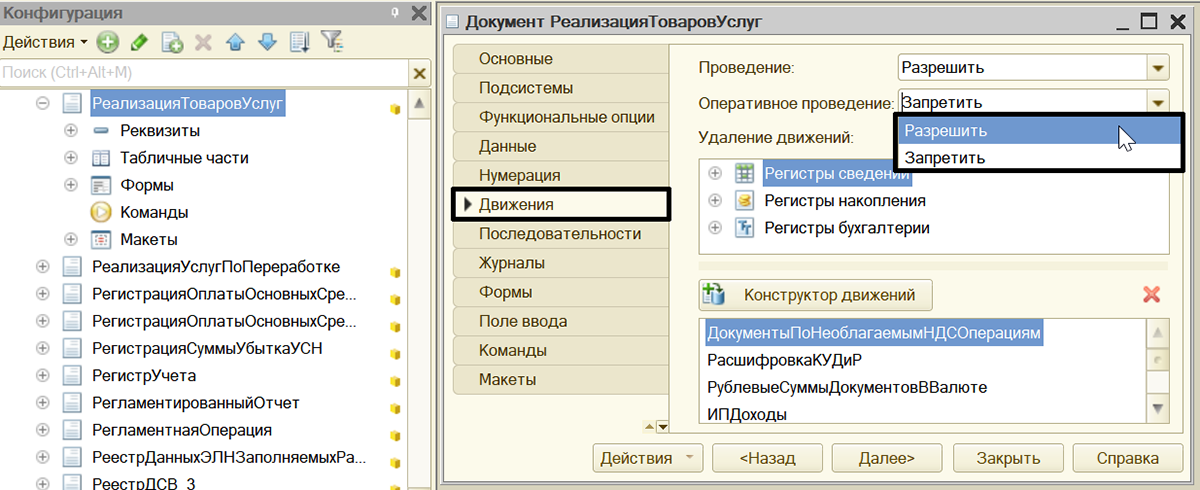 Рис.1 Настройка движения
Рис.1 Настройка движенияПредоставляются два варианта значения в поле «Оперативное управление» – «Запретить» и «Разрешить». По умолчанию разработчиком установлено «Запретить».
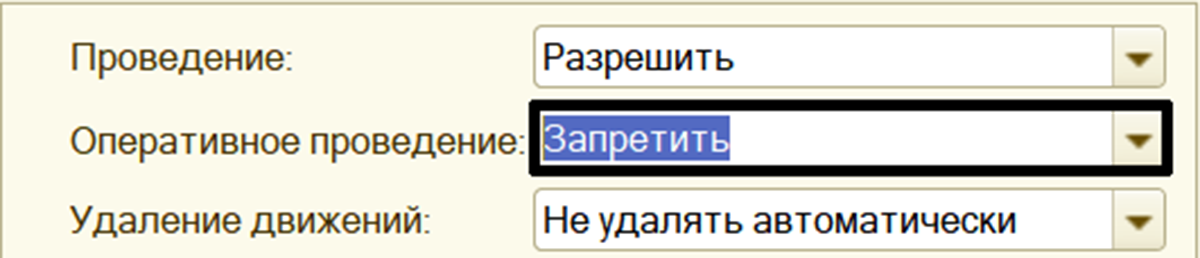 Рис.2 Запрет
Рис.2 ЗапретУстановка данного свойства в таком виде нужна, когда документы предполагается проводить датой в будущем. Установка данного значения отключает оперативную проводку. При этом проводить можно прошлым, будущим и текущим периодами.
Если проводку надо сделать немедленно, то ставим «Разрешить». При этом документы можно провести в обоих режимах. Оперативный режим не зависит от регистров. При включенном значении «Разрешить» проводку можно сделать или текущим временем, или предыдущим. Во втором случае проводка будет неоперативной.
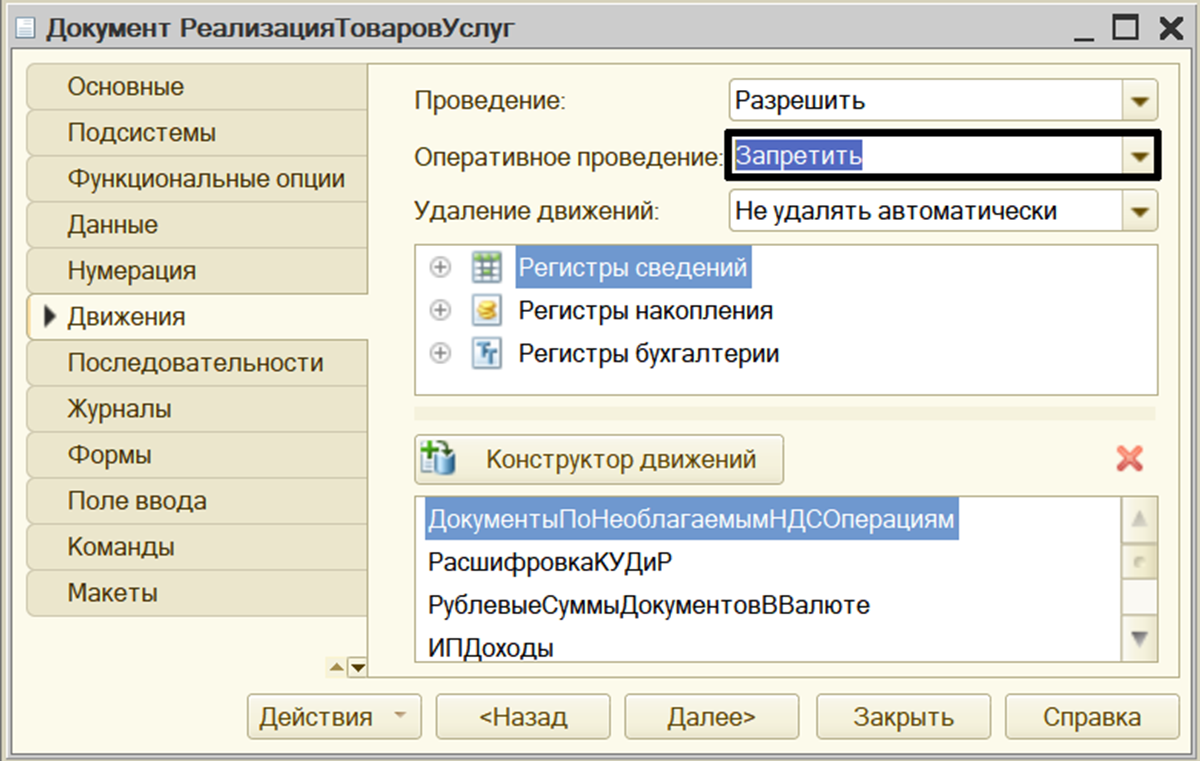 Рис.3 Настройка оперативного проведения
Рис.3 Настройка оперативного проведенияПользователю не рекомендуется изменять настройки разработчика, чтобы не нарушить логику программы и работу проведения документов. Также не рекомендуется изменять системную дату и дату работы в программе с целью изменить дату оперативного проведения, так как это может привести к неверному расчету бухгалтерских данных, вследствие чего могут возникнуть ошибки в учете.
Источник
Полную версию статьи со всеми дополнительными видео уроками смотрите в источнике: https://hetmanrecovery.com/ru/recovery_news/how-to-manage-permissions-for-applications-in-windows-10.htm
Читайте, как управлять разрешениями приложений в Windows 10. Как отдельным приложениям предоставлять или запрещать возможность доступа к тем или иным данным или ресурсам.
Персональный стационарный компьютер является первым компьютерным устройством, которое уверенно завладело вниманием пользователей, и стало, практически незаменимым, инструментом для исполнения разнообразных заданий, связанных с обработкой и хранением информации. Разработанные первоначально для научных и производственных нужд, компьютеры, впоследствии, стали применяться для потребностей обычных пользователей и приобрели необычайную популярность.
Введение
Персональный стационарный компьютер является первым компьютерным устройством, которое уверенно завладело вниманием пользователей, и стало, практически незаменимым, инструментом для исполнения разнообразных заданий, связанных с обработкой и хранением информации. Разработанные первоначально для научных и производственных нужд, компьютеры, впоследствии, стали применяться для потребностей обычных пользователей и приобрели необычайную популярность.
Производство новых материалов и разнообразных технологических решений сопутствовало разработке новых видов компьютерных устройств, а также усовершенствованию уже существующих, путем уменьшения их размеров, и увеличению многозадачности и конечной производительности. Ноутбуки и аналогичные конструктивные устройства (нетбуки, неттопы, ультрабуки), планшеты, коммуникаторы и т.д. пытаются приблизиться, по своим функциональным возможностям, к персональным компьютерам, и частично, заменяют их, при решении различных пользовательских задач.
Помимо новейших продвинутых электронных элементов, применяемых в комплектации конечных компьютерных устройств, огромную роль, в достижении значительного уровня общей работоспособности и высокой скорости обработки поступающей информации, играет современное программное обеспечение, направленное, в первую очередь, на управление ресурсами компьютерных устройств, и организацию мгновенного взаимодействия с пользователями.
Несмотря на обилие разнообразных системных прикладных пакетных программных приложений, разработанных различными производителями для управления внутренними процессами компьютерных устройств, наибольшее признание пользователей, и как следствие, повсеместное распространение, получило программное обеспечение от корпорации «Microsoft» под названием операционная система «Windows».
Представленная пользователям в далеком 1985 году, операционная система претерпела ряд изменений и улучшений, существенно повысивших ее привлекательность и конкурентоспособность. Благодаря ориентации на потребности конечных пользователей и тесного сотрудничества с ними в процессе усовершенствования системы через различные способы коммуникации (обратная связь, средство уведомления об ошибках, программа лояльности, предварительное тестирование новейших разработок «Windows Insider Preview» и т.д.), разработчики своевременно устраняют возникающие ошибки или сбои системы и повышают ее стрессоустойчивость.
Результатом такого тесного сотрудничества становится регулярный выпуск обновлений и новых версий операционной системы. На сегодняшний день доступна последняя версия операционной системы «Windows 10», которая сочетает в себе все лучшие разработки от предыдущих версий, и новейшие функции, реализованные благодаря описанным выше способам коммуникации, имеет богатый внутренний функционал, удобный пользовательский интерфейс и высокую степень визуализации.
Разработчики «Windows 10» работают над универсальностью системы и ее привлекательностью, а также применяют различные инструменты, для предоставления пользователям возможности настраивать операционную систему в соответствии со своими пожеланиями и предпочтениями, управлять настройками установленных приложений и задавать различный уровень доступности при их работе.
Поэтому в операционной системе «Windows 10» реализован механизм разрешений на исполнение приложениями определенных действий, которыми пользователи могут управлять, аналогично управлению приложениями в устройствах «iPhone», «iPad» или на базе операционной системы «Android». Пользователи могут контролировать доступ к таким ресурсам, как определение местоположения, использование камеры, микрофона или фотографий, доступ к личных данным пользователя и т.д.
Такой вид контроля над деятельностью приложений работает только для современных приложений из магазина «Microsoft Store», также известного как «Universal Windows Platform» («UWP»). Традиционные стационарные приложения операционной системы «Windows» имеют доступ ко всем элементам при необходимости, и нет никакого способа это контролировать.
Как управлять разрешениями отдельного приложения
Разработчики операционной системы «Windows 10» постарались собрать все элементы управления операционной системой и отдельными программами в приложении «Параметры». Тем самым, стараясь полностью заменить инструмент «Панель управления», который отвечал за все настройки операционной системы в ранних ее версиях. Поэтому, чтобы управлять разрешениями одного приложения в операционной системе «Windows 10», необходимо перейти на страницу настроек его параметров. Есть несколько способов сделать это, и мы покажем самые распространенные из них.
Способ 1: Нажмите на кнопку «Пуск», расположенную на «Панели задач» в нижнем левом углу рабочего стола, и откройте главное пользовательское меню «Windows». При использовании предустановленных настроек отображения установленных приложений, ярлыки всех активных приложений будут представлены в плиточном исполнении в пользовательском меню. Нажмите правой кнопкой мыши на ярлык требуемого приложения и откройте всплывающее контекстное меню. Из списка доступных действий выберите раздел «Дополнительно», а затем в новом вложенном открывающемся меню выберите раздел «Параметры приложения».
Способ 2: Откройте окно приложения «Параметры» любым известным способом. Например, нажмите кнопку «Пуск» на «Панели задач» в нижнем левом углу рабочего стола, затем во всплывающем пользовательском меню «Windows» нажмите кнопку «Параметры», с изображенной на ней шестеренкой, расположенную в левой вертикальной панели меню.
Или нажмите сочетание клавиш «Windows + I» и откройте приложение сразу напрямую. В открывшемся окне приложения «Параметры» выберите раздел «Приложения».
На странице раздела, в правой панели окна, найдите раздел «Приложения и возможности». Используя полосу прокрутки, опустите бегунок в низ окна и отыщите искомое приложение, разрешения которого вы хотите изменить. Щелкните по нему один раз левой кнопкой мыши, для открытия вложенного меню возможных действий, а затем нажмите на текстовую ссылку «Дополнительные параметры».
В обоих случаях, независимо от выбранного способа, пользователям будет представлено окно параметров выбранного приложения. Перемещаясь по окну настроек параметров, при помощи бегунка полосы прокрутки, вы увидите список всех разрешений, которые приложение может использовать. Включите или отключите разрешения приложений, чтобы разрешить или запретить доступ, используя индикатор, под каждой ячейкой соответствующего источника. Здесь доступны разрешения, непосредственно задействованные для полноценного функционирования приложения, к данным которых обращается приложение и выполняет соответствующий запрос.
Если раздел «Разрешения приложений» отсутствует, то конкретное приложение не имеет никаких разрешений, которыми пользователь мог бы управлять. Это либо современное приложение, которое не запрашивает никаких разрешений или классическое прикладное приложение с полным доступом ко всем необходимым данным.
Как управлять категориями разрешений
Разработчики операционной системы «Windows 10» уделяют особое внимание безопасности системы, и с этой целью, создают различные механизмы управления и контроля, позволяющие задавать системе определенные разрешения или ограничения. Одним из таких механизмов является возможность управлять разрешениями приложений по установленным категориям. Например, пользователи могут отслеживать все приложения в операционной системе, которые имеют доступ к веб-камере или микрофону.
Для управления категориями разрешений необходимо открыть приложение «Параметры», используя описанный или другой удобный метод, например, нажмите вместе сочетание клавиш «Windows + I». При помощи полосы прокрутки переместите бегунок в низ окна приложения и выберите раздел «Конфиденциальность»
В левой боковой панели открывшегося раздела, используя бегунок полосы прокрутки, найдите раздел «Разрешения приложений», в котором из представленного списка выберите тип разрешения, настройками которого планируете управлять. Выбрав любое из разрешений, пользователь сможет сразу выполнить его настройку. Например, чтобы увидеть приложения, которые имеют доступ к вашему местоположению, нажмите раздел «Расположение».
Затем в правой панели, используя бегунок полосы прокрутки, перейдите в низ окна к разделу «Выберите приложения, которым будет разрешено использовать точные данные о вашем местоположении», который позволяет пользователям выбирать, какие приложения будут иметь доступ к данным этого типа.
В списке разрешений приложений представлены основные источники, к которым могут обращаться приложения при своем функционировании: «Расположение», «Камера», «Микрофон», «Уведомления», «Сведения учетной записи», «Контакты», «Календарь», «Журнал вызовов», «Электронная почта», «Задачи», «Обмен сообщениями», «Радио», «Другие устройства», «Фоновые приложения», «Диагностика приложения», «Автоматическое скачивание файлов», «Документы», «Изображения», «Видео» и «Файловая система».
Каждая панель разрешения содержит информацию о том, какие именно действия позволяет приложениям выполнять данное конкретное разрешение, и почему пользователи могут ограничить или запретить к нему доступ. Например, приложения с разрешением «Сведения учетной записи» могут получить доступ к имени пользователя, изображению профиля и другим личным данным, в то время как приложения с разрешением «Документы» могут использовать для своей работы библиотеку пользовательских документов.
Когда у приложения в первый раз возникнет необходимость использовать разрешение, оно выведет сообщение с запросом, в котором пользователи могут разрешить или запретить использовать конкретное разрешение в данный момент. Однако затем пользователям потребуется осуществлять управление разрешениями приложений из приложения «Параметры», если определенное разрешение нужно будет изменить.
Заключение
Как становиться понятно, из представленной выше статьи, операционная система «Windows 10» имеет широкие возможности по настройке интерфейса системы и ее параметров, в соответствии с предпочтениями каждого пользователя. Позволяя управлять настройками разрешений для отдельных видов приложений, пользователи могут задавать необходимые параметры исполнения конкретных приложений, ограничивая их действия, при использовании отдельных данных или элементов системы, или наоборот, разрешая доступ ко всем требуемым источникам, для максимального использования их возможностей.
Благодаря удобному, простому и интуитивно понятному интерфейсу операционной системы «Windows 10», выполнить индивидуальную настройку каждого приложения, по желанию пользователя, не составит особого труда.
Если у вас появились вопросы по управлению разрешениями для приложений в операционной системе «Windows 10», то пишите их в комментариях к нашей статье, и мы обязательно представим развернутый ответ по каждому обращению.
Полную версию статьи со всеми дополнительными видео уроками смотрите в источнике: https://hetmanrecovery.com/ru/recovery_news/how-to-manage-permissions-for-applications-in-windows-10.htm
Источник
